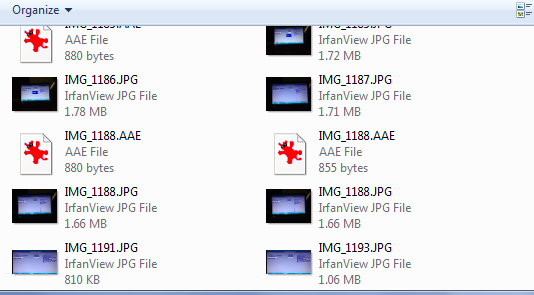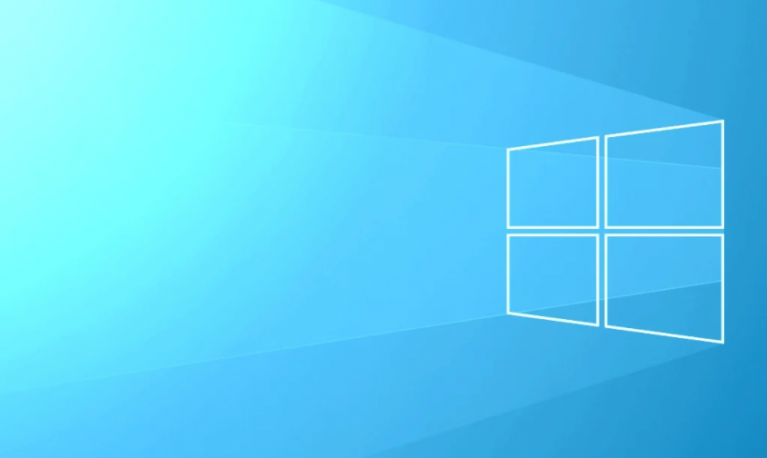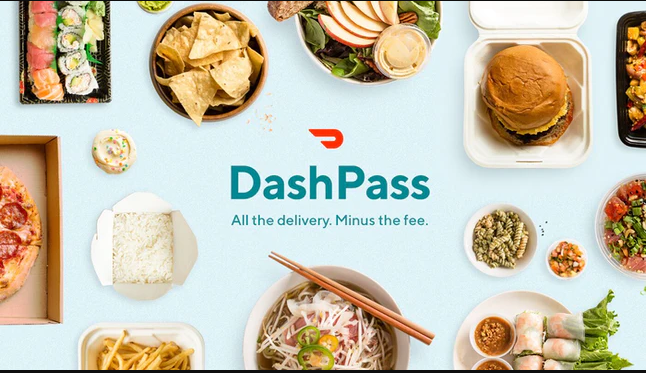Vil du bli med på en Minecraft-server på Windows 10?
Skal du bli med på en Minecraft server på Windows 10? Du kan også spille Minecraft helt alene. Spillet har et fantastisk mål som du kan følge hvis du ikke er fan av spill for flere spillere. Imidlertid har den også en online-versjon av flerspiller. Brukere kan bygge online verdener, bruke Minecraft-servere og spille med mange mennesker. Minecraft-servere er også veldig populære ved å bruke serverne til Java-versjonen. Siden de ikke tillater spillere som bruker Windows 10 UWP-versjonen av Minecraft å bli med. Vel, det er et annet kompatibilitetsproblem mellom de to modellene.
Når det er sagt, kan du også bli med på en Minecraft-server fra UWP-appen. La oss sjekke hvordan du:
Finn server
I utgangspunktet finner du en server å bli med på. Du kan søke i kataloger på nettet etter aktive Minecraft-servere. Bare se for de som er kompatible med Bedrock eller PE-utgaven. Når du har funnet en server, er det bare å sjekke når den er online. Noen servere er online 24 timer, men andre ikke. Den beste katalogen forteller deg om en server for øyeblikket er online eller offline.
Når du finner serveren, vil du få IP-adressen. Sannsynligvis er det en brukervennlig adresse som en URL eller ellers et antall serier.
Bli med på en Minecraft-server
Gå over til Minecraft og trykk på Play-knappen på hovedskjermen. Dette vil omdirigere deg til verdensskjermen der du kan velge en lokal verden å spille. Skjermen har også to andre faner. Gå til Servers-fanen, og trykk på Add Server-knappen.
Når du har angitt skjermbildet Legg til server, skriver du inn IP-adressen til serveren i feltet IP-adresse. Skriv inn et navn for serveren også. Dette navnet trenger ikke å matche serverens offisielle navn. Du kan gi den navnet når som helst du ønsker. Trykk på Spill av hvis du vil spille med en gang, eller trykk på Lagre, og serveren vises i listen over servere når du går til denne kategorien fra Play-skjermen.
Når du spiller på serveren, kobles den ganske enkelt til den og laster verden. Imidlertid kan spillingen ha forsinkelse avhengig av hastigheten på serveren og WiFi-tilkoblingen din. Det er ingenting å gjøre med spillet og alt å gjøre med tilkoblingshastigheten.
Hvis du vil forlate eller avslutte et serverspill, klikker du bare på Escape-tasten, så får du det vanlige avslutningsalternativet. Forsikre deg om at det er et online spill, slik at du ikke kan sette det på pause, og hvis du dør, dør du. Andre spillere hentet varene dine, og hjemmet ditt kan også bli raidet.
Konklusjon:
Her handler alt om Bli med en Minecraft-server på Windows 10. Er denne artikkelen nyttig? Har du noen gang møtt problemer mens du ble med i Minecraft Server på Windows 10? Har du funnet noe annet triks som vi ikke kan dekke i denne artikkelen? Gi oss beskjed om dine tanker og forslag i kommentarfeltet nedenfor!
Ikke glem å dele tankene dine med oss!
Til da! Vær trygg 🥰
Les også: